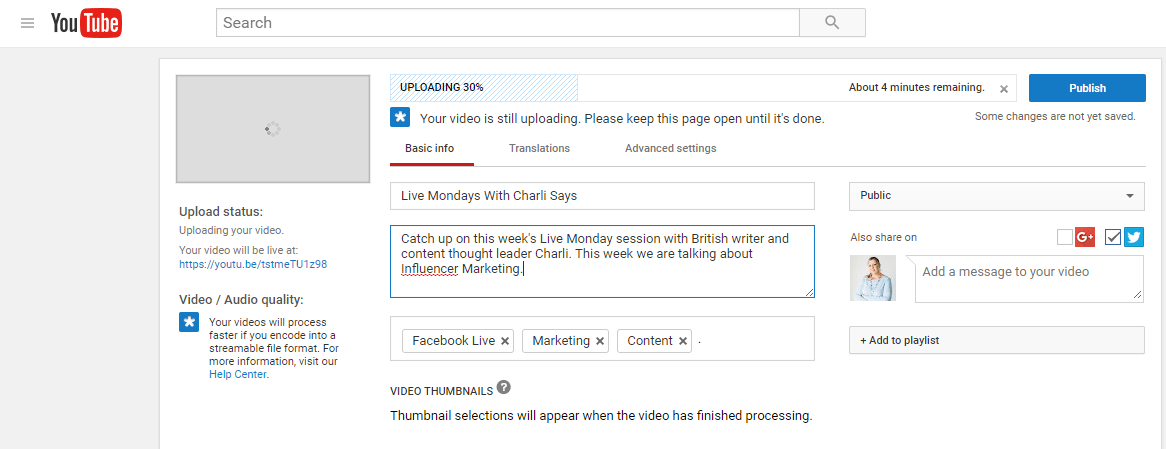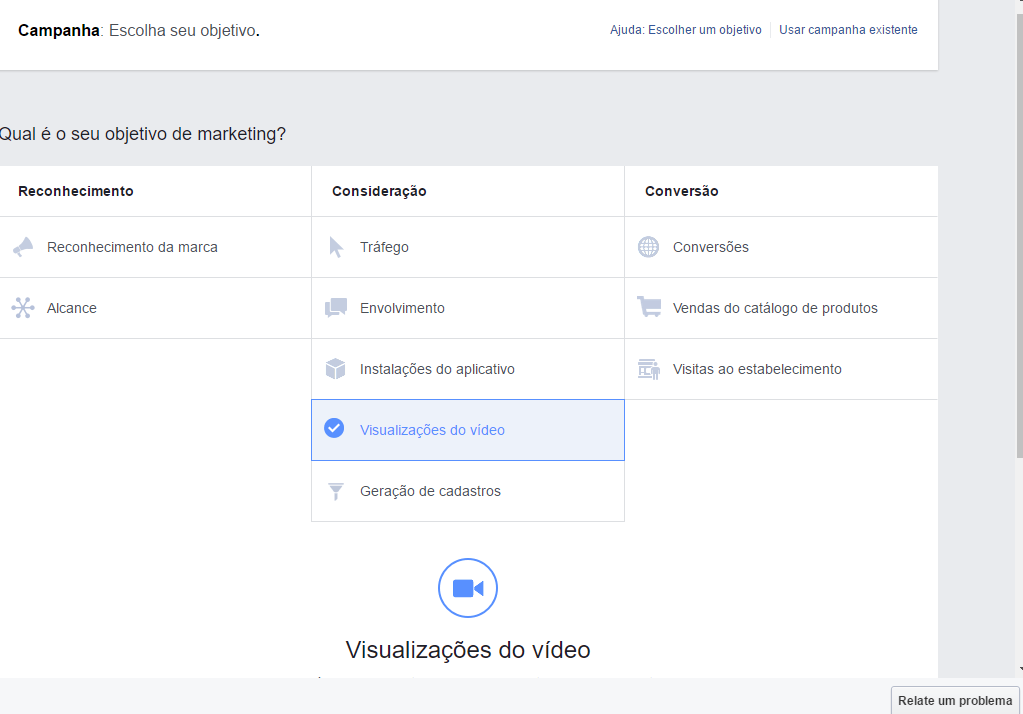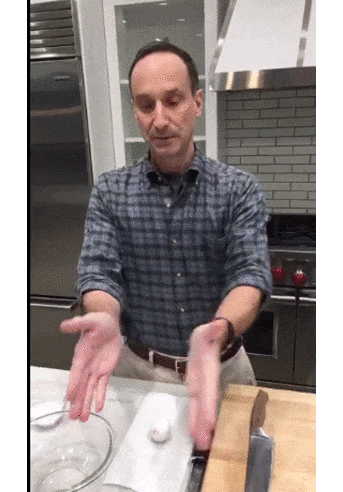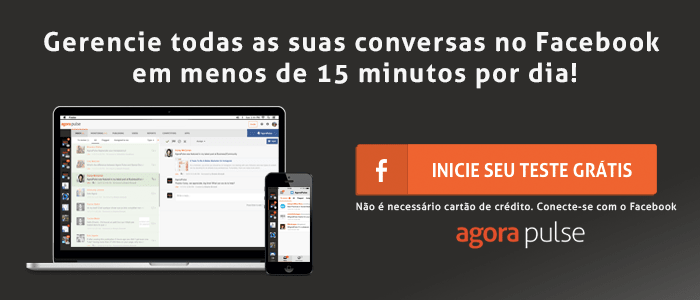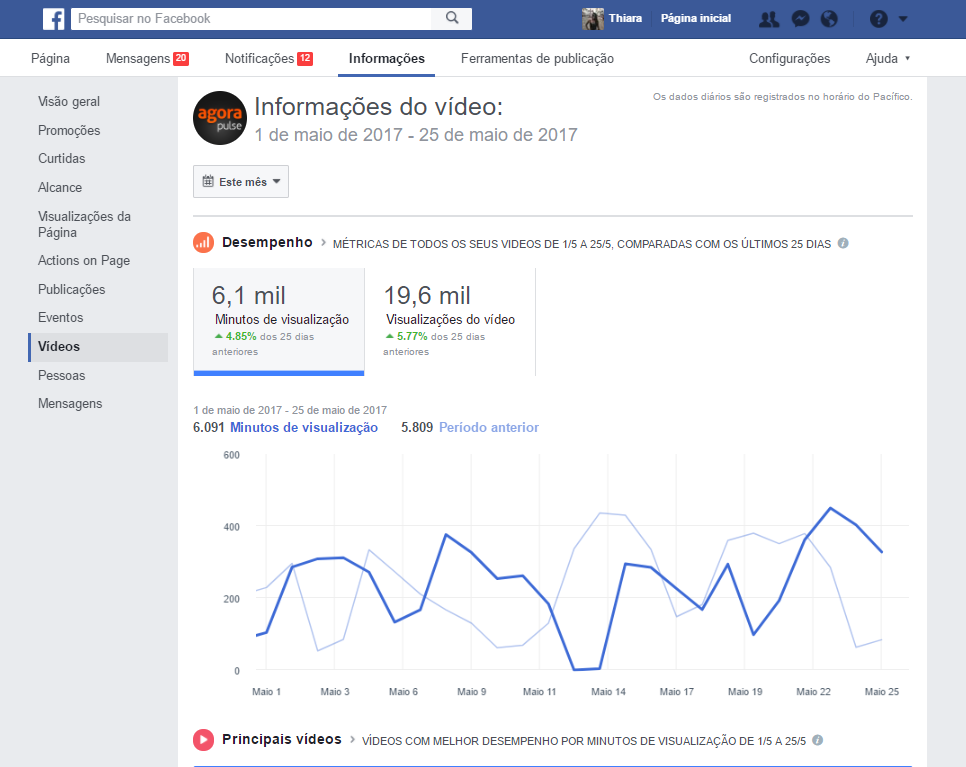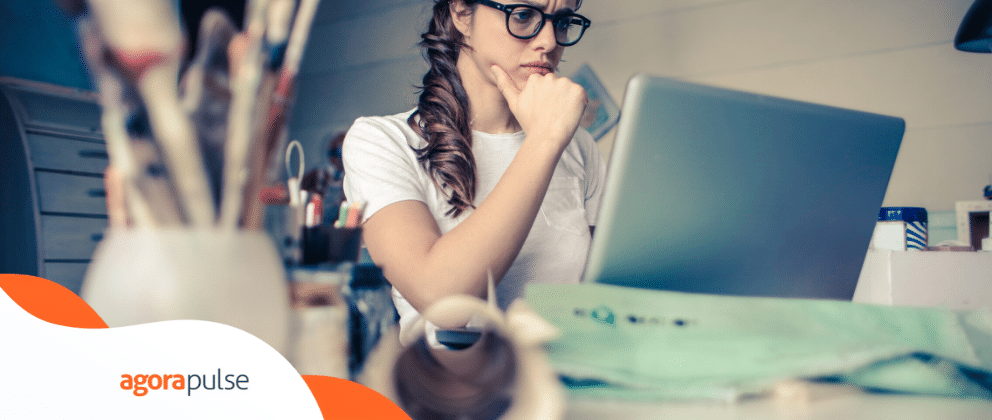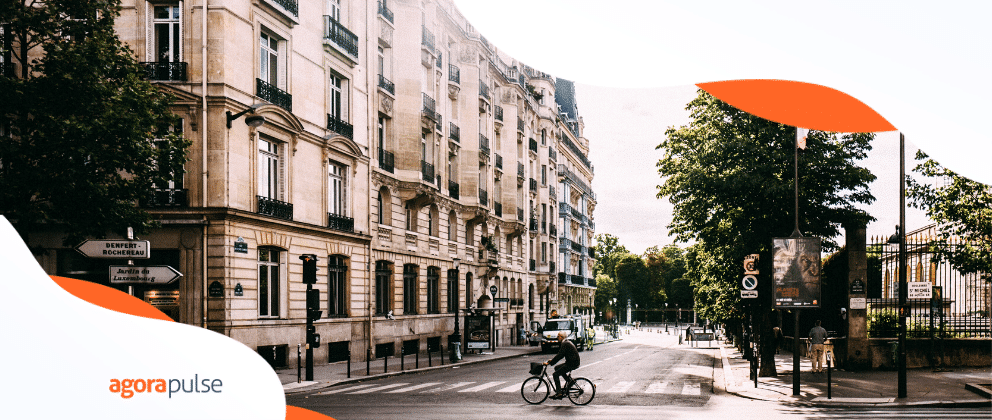Artigo escrito por Charli Day, para ler em inglês clique aqui.
O Facebook Live é uma ferramenta de transmissão de vídeo ótima para os profissionais que querem transmitir uma entrevista, evento, tutorial ou apenas para dar um “Oi” aos fãs em sua página no Facebook.
Um vídeo ao vivo pode levar algum tempo para preparar, especialmente se você fizer parte de uma grande marca. Então, como você pode maximizar o valor de sua gravação do Facebook Live? Eu vou te mostrar algumas de minhas maneiras favoritas.
1. Faça o download de seu vídeo
Quando sua gravação do Facebook Live terminar, a primeira coisa que você precisa fazer é baixar o vídeo de sua página. Isso permitirá que você o reproduza, analise como foi, ou até mesmo salve para fazer upload em outro lugar.
Veja como fazer isso:
- Entre em sua página do Facebook e clique em “Ferramentas de publicação” na parte superior da página.
- Na coluna da esquerda, clique em “Vídeos” para ver uma lista dos vídeos publicados da sua página.
- Escolha SD ou HD (HD é melhor se você planeja usar o vídeo em outro lugar).
- Encontre seu vídeo e faça o download.
Dica: Se você está cria um monte de vídeos do Facebook Live, você pode conferir sites como o Savefrom.net. Este é um site super fácil que permite que você baixe seus vídeos do Facebook Live instantaneamente apenas digitando a URL do vídeo. E ainda existe uma extensão do Google Chrome se você quiser ser ainda mais prático.
2. Crie uma Playlist no Youtube ou Vimeo
Na etapa 1, fizemos o download de uma versão em HD do nosso vídeo para a área de trabalho, o que significa que agora podemos enviá-lo para outras plataformas, como o YouTube ou o Vimeo. Isso permite que você alcance uma audiência mais ampla, crie uma lista de reprodução permanente e consulte-a sempre que quiser.
Seus vídeos do Facebook Live podem se tornar uma série – por exemplo: Live Mondays como mostrado abaixo. Alternativamente, se você é uma marca de beleza, por exemplo, você pode abordar um produto diferente ou problema de pele a cada semana e transformá-lo em uma série. Isso dá aos seus assinantes uma série útil para assistir e acompanhar.
DICA: Quando você faz upload de um vídeo para o YouTube, existe uma caixa de ferramentas de edição à sua disposição. Isso significa que você realmente pode melhorar ainda mais o vídeo antes de carregá-lo completamente. Recortar, incluir anotações, adicionar efeitos, criar legendas, adicionar um logotipo, escrever uma descrição e selecionar tags para torná-lo mais fácil de ser achado.
3. Promova a gravação de sua Live do Facebook
Só porque o vídeo não está mais ao vivo, não significa que a festa acabou! Embora os fãs já não recebam suas reações ao vivo, eles ainda podem assistir a gravação, comentar e interagir com você. Embora ainda não seja possível promover seu vídeo enquanto ele está sendo executado, é totalmente possível promovê-lo depois.
Se você for criar anúncio do Facebook para promover sua gravação ao vivo, você deve ter certeza sobre seus objetivos de anúncio. Deseja mais fãs de página, mais visualizações ou mais tráfego para seu site? Esta é também uma excelente oportunidade para você atrair os não-fãs ou amigos dos fãs em sua página para selecionar isso como uma opção de segmentação.
DICA: Se você optar por promover seu vídeo ao vivo, é importante acompanhar os comentários. Provavelmente seu fãs farão perguntas e é importante que eles não se sintam deixados de lado.
4. Crie um GIF
GIFs são muito divertido para o Facebook ou Twitter e pode realmente chamar a atenção para o seu blog ou vídeo. Na verdade, as estatísticas nos dizem que as pessoas só se lembram 20% do texto que lêem sem visuais e tweets com imagens ou GIFs são 34% mais propensos de receber RT. Então, por que não fazer um GIF de seu vídeo ao vivo no Facebook? É super fácil, basta tirar alguns “prints” (escolher os melhores) e carregá-las em um criador de GIFs.
Aqui está um que eu fiz em dois minutos com base em um vídeo de uma Live do Facebook.
DICA: Promova seus GIFs no Facebook ou no Twitter para atrair fãs para o vídeo já acabado ou para promover o próximo. Por que não usar o GIF como uma forma de atrair fãs para decidir sobre o seu próximo tema de gravação do Facebook Live?
5. Incorpore seu vídeo em seu blog ou em um Email
Obter o código para incorporar seus vídeos do Facebook Live em seu blog ou e-mail é fácil. Basta ir ao vídeo que deseja incorporar, clicar no canto superior direito da publicação e selecionar “Incorporar” e, em seguida, colar o código em sua publicação ou página do blog.
Isso torna um post atraente pois irá fornecer uma pré-visualização automática do vídeo promovido quando compartilhado. Você também pode incorporar seus vídeos em publicações de convidados se você escreve para outros sites ou incorporá-los em apresentações do Slideshare.
E não para por aí. Você sabia que usar a palavra “Vídeo” no assunto de um e-mail aumenta as taxas de abertura em 19% e as taxas de cliques em 65%? Enviar seus vídeos do Facebook Live via e-mail para seus assinantes é uma excelente ideia. Ao fazer isso, você conseguirá mais visitas em sua página do Facebook, irá incentivá-los a se envolver em discussões e talvez até mesmo a fazer uma compra, dependendo do conteúdo de seu vídeo.
Dependendo de seu provedor de e-mail, você pode fazer algumas das opções seguintes:
- Fazer uma captura de tela (print) e colocar um hyperlink para sua gravação do Facebook Live.
- Incluir um GIF animado (veja a etapa # 4) do vídeo vinculado ao seu blog onde você incorporou a publicação
- Inseri o vídeo no e-mail usando o código fornecido.
DICA: Se você realmente gosta da ideia de incorporar seus vídeos do Facebook Live nas publicações de seu blog, confira o plugin da Simple Social Press. Este plugin permite que você incorpore vídeo e os comentários ao vivo do feed em seu blog. Os usuários podem comentar e interagir ao vivo tornando-se uma experiência realmente envolvente.
6. Sempre análise os dados obtidos
Se você estiver usando o Facebook Live como parte de sua estratégia de marketing, então você precisa levar a sério a análise dos resultados. O Facebook permite analisar os minutos visualizados, o número de visualizadores exclusivos e as visualizações de 10 segundos e o número de fãs que assistiram todo o vídeo. Como de costume, você também pode acessar o número de pessoas atingidas, reações, compartilhamentos e comentários.
Para acessar sua análise do Facebook, simplesmente;
- Vá para a sua página no Facebook.
- Acesse sua aba “Informações”.
- Selecione “Vídeos” para exibir a análise a partir de um período de tempo específico. Ou role para baixo para ver as estatísticas de cada vídeo individualmente.
Dica: Mantenha um registro dos resultados de cada gravação do Facebook Live que você fizer. Ao fazer isso, você vai ganhar insights valiosos sobre seus temas mais populares e ser capaz de repeti-los no futuro.
Você está reposicionando seus vídeos do Facebook Live? Compartilhe conosco como você reutilizar seus vídeos!